Windows10 音量のボリュームが小さい!イコライザー機能でブーストできる!
オレのWindows10のPCは10年前に購入したパーツを流用して組み立て直したもので、マザーボードはAMDのソケットAM3、CPUは2011年2月に購入したPhenomIIX6 1100T 17,905円を使用している。
オレはPCでアニメを視聴するのが趣味なんだが、購入した激安のインナー式ヘッドフォンだと、最大にしても音量が小さく、しかも高域が出なくクリアじゃない~。
最近のインナー式ヘッドフォンは安価な1,000円前後の商品から市場に出回っている。実店舗で昔はヘッドフォン売り場で、サンプル製品を使い、自分好みのヘッドフォンを選ぶことができたが、最近、ヤマダ電機の店頭へ行っても、ヘッドフォン試聴の製品を置いていなかった~。
コロナ禍でヘッドフォン試聴を取りやめたのか?オレはAmazonのレビュを参考して安物のインナー式ヘッドフォンを何個も購入して、いつも失敗ばかりしているのだ~。満足の行くインナー式ヘッドフォンはもう5,000円以上の出費をしないと使えないのか~!
そこで、サウンドの設定をいじってみて、音量の小さいヘッドフォンをイコライザー設定を開き、MAXにして、尚且つ、購入した安物のインナー式ヘッドフォンに合うように低域・中域・高域の周波数帯を調整したら、すばらしいことにどうにか聴くことができるレベルになった~!
サウンドドライバーが
イコライザーに対応していれば
ボリュームをブーストできる!
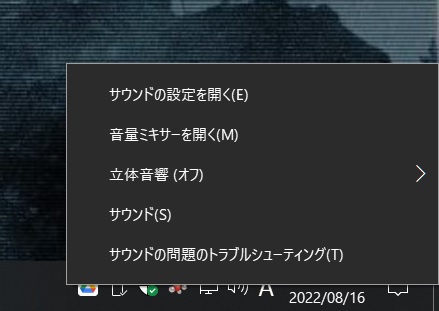
音量についてはMAXにすると、体感1.5倍~2倍くらい大きくなり、十分すぎるくらいになった。安物のインナー式ヘッドフォンも調整すれば、何とか聴くことができるようになった。
スピーカー
Realtek High Definition Audio
プロパティを開く
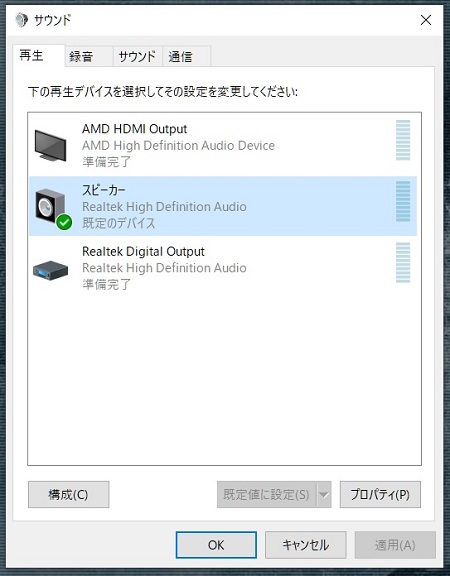
拡張→「イコライザー」
最下部の設定を入力して右の「…」で開く
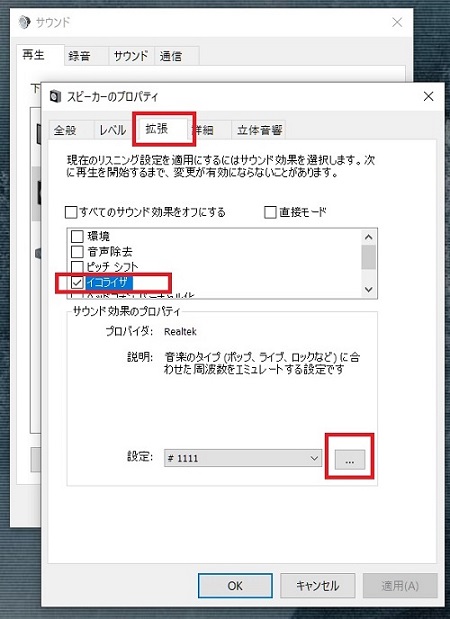
コレを上へ上げると音量がブーストする
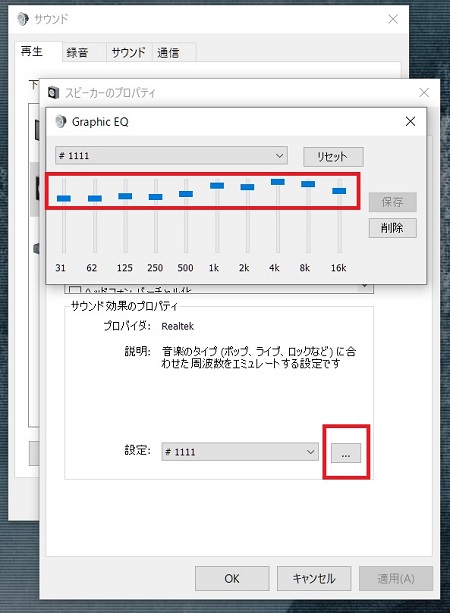
もし、PCで音量不足で音が小さくて困っている人は、一度、コレで試してみるといい。イコライザーで調節すれば、好みの音質に設定できるぞ~!設定を保存しておけば、電源を落としても、次回から設定の音質で聴くことができるようになるので、気分よく視聴ができる!

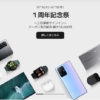



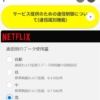
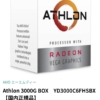


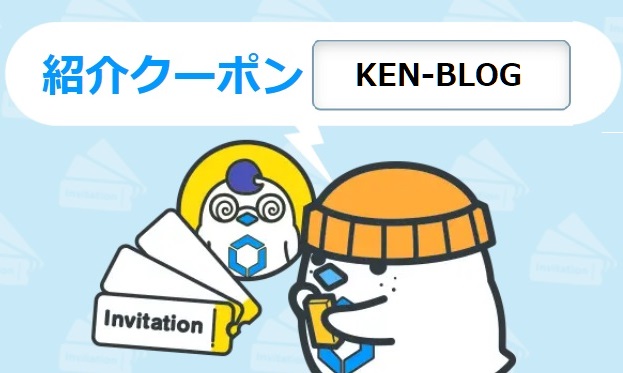
ディスカッション
コメント一覧
まだ、コメントがありません